Que savez-vous de LinkedIn mobile pour le développement de vos affaires?
Le monde des affaires s’accélère et optimiser ses actions doit faire partie, à mon humble avis, de votre quotidien. Je trouve qu’il est Important de maîtriser l’application LinkedIn mobile si vous souhaitez générer de la valeur dans votre réseau de contact.
Votre mobile et LinkedIn mobile se transformera alors en bureau et en assistant administratif à plusieurs points de vue. (Ici lien vers l’équipe de vente in-out-bound.) Je vais vous partager quelques fonctions et vous comprendrez sûrement comment les utiliser. Idéalement créer de nouveaux comportements et de nouvelles habitudes demande la pratique.
Pour vous aider avec LinkedIn avec un accompagnement stratégique
Pour vous aider à créer de nouvelle habitudes et comportements avec le numérique, voici rapidement nos programmes de formations qui sont là pour ça et nous avons 3 niveaux avec LinkedIn:
- On vous montre comment faire !
- On le fait ensemble!
- On le fait pour vous!
Les fonctions de l’application mobile de Linkedin

L’accueil | Votre premier tableau de bord LinkedIn
Tout d’abord, rapidement l’accueil est votre fil de nouvelles, celles dont choisies de voir et lire.
« Si votre fil ressemble à Facebook, c’est de votre responsabilité à le nettoyer. Pensez à vous nicher ! »
La section du haut servira toujours à la recherche peu. Dans le cas de l’accueil, vous pouvez chercher ce que vous voulez. Vous avez le menu « Vos communautés » à gauche, la recherche booléenne au centre, le QR code pour vos soirées de réseautages smart, votre profil, les outils LinkedIn. La section du milieu entre les le fil de nouvelles et la barre de recherche est dédiée à la composition de publications. Vous avez le texte, la vidéo et les photos. La section du bas représente les autres menus.
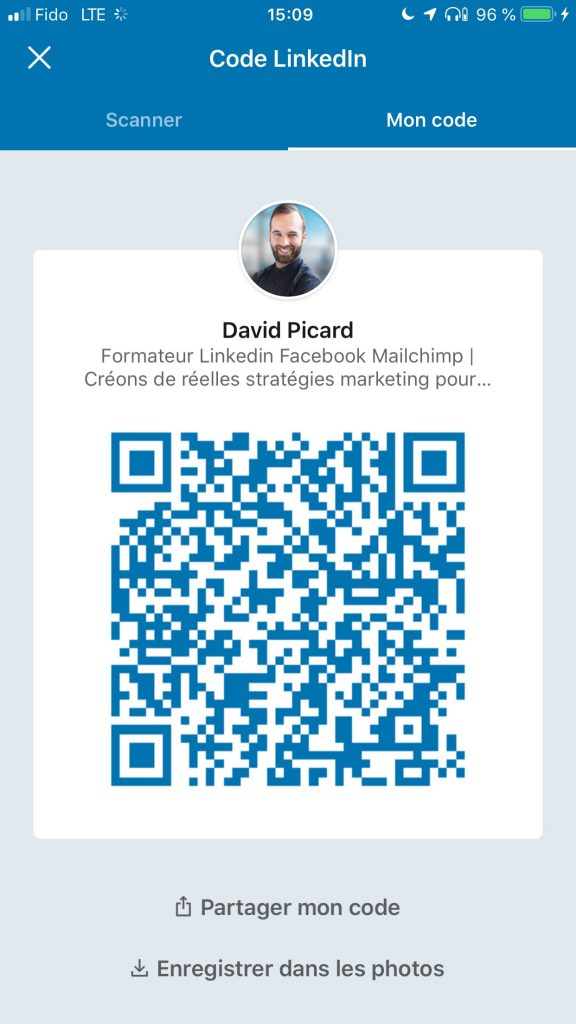
« Le QR Code est sous-utilisé durant les soirées de réseautages. »
Je m’en sers de plus en plus pour établir le contact avec la personne en « scannant » son profil LinkedIn. Cela me permet de cristalliser le contact et même de nous écrire un message en lien avec notre discussion de la soirée. Idéale pour garder un historique et faire un retour plus facile lors du prochain suivi. Je me sers encore de mes cartes, mais je choisis à qui je les offre. Pour moi, la carte est une extension de votre branding dans mon domaine. Elle doit marquer mes futures relations. Donc l’application mobile LinkedIn peut remplacer carrément votre carte, mais elle ne peut remplacer le branding.
Les contacts | 5 façons de demander d’être connecté avec les gens

Vous pouvez gérer toutes vos demandes de relation avec cette page. Dans la section du haut, vous avez le nombre de relations totales, puis la fonction « À proximité » (honnêtement inutile), et l’ajout de contact par une fonction de demande automatique depuis vos contacts de votre téléphone.
Svp ! Ne faites pas cela. C’est comme envoyer votre offre à tout le monde en même temps. Zéro ciblé !
La section du milieu est plus petite et on vous indique les invitations en attente. Si vous cliquez, vous pourrez aussi aller voir vos propres demandes d’invitations LinkedIn. Vous pouvez les retirer aussi.
La section du bas, vous propose des profils LinkedIn dont vous avez un certain lien. Soit un lien depuis les dernières relations que vous avez faites sur LinkedIn ou selon des critères autres que seul l’algorithme de LinkedIn connaît !
La messagerie | Remplacez une partie de vos courriels par cet outil
La messagerie sur l’application LinkedIn mobile s’en trouve grandement amélioré depuis le début de 2018.
La section du haut sert à peaufiner votre recherche de message pour gagner du temps, surtout si vous recherchez un message professionnel qui date de plusieurs semaines. Vous avez un « equalizer » comme icône qui vous permet de filtrer d’omble le type de message.
La section du milieu est pour vos messages que vous avez échangés.
Vous avez un bouton + bleu qui est un accès rapide à trois de vos derniers échanges LinkedIn ainsi que pour la rédaction d’un message. Vous pouvez aussi créer des messages LinkedIn de groupe.
Pratique pour la mise en relation. Sinon la mise en relation qui était possible avant a été transférée dans Sales Navigator LinkedIn (CRM payant).
Dans chacun des messages LinkedIn mobiles, vous avez 6 fonctions.
- « Taguer » une personne
- Envoyer une image
- Envoyer un GIF (Ben oui !)
- Joindre un fichier (une offre)
- Enregistrer un message audio (faire peur à ses collègues en réunion)
- Envoyer sa position géographique
Les notifications | Faites un tour rapide pour voir ce qui s’est passé sur votre compte
Le tableau de bord des notifications est intéressant, à mon humble avis, surtout pour suivre les performances d’un de vos articles ou une de vos publications dans les premières minutes, voir heures dans le but de commenter et générer du dynamisme avec vos participants.
La section du haut c’est la barre de recherche standard. (Pour mieux comprendre, déjà vous pouvez lire mon article sur les astuces de la barre de recherche LinkedIn 2017.) — oui ! oui, c’est encore d’actualité !
La section du bas c’est le fil de vos notifications sur vos contacts LinkedIn ou vos niveaux d’engagements (« Liker », Commenter ou partager). Vous aurez donc des notifications de publication, articles, contacts et groupes. En cliquant sur « Voir vos statistiques », vous y verrez plusieurs statistiques LinkedIn intéressantes et cliquez davantage pour voir et savoir qui s’intéresse à vos articles.
Lorsque vous avez premium avec LinkedIn sur le mobile vous pouvez aussi voir dans vos notifications ceux qui ont visité votre profil LinkedIn en cliquant sur « Voir toutes les vues » sur plusieurs mois d’affilés. Vous basculerez alors vers un tableau de vos statistiques à savoir qui en % à visiter votre profil dans la section du haut et puis quels profils dans la section du bas.
Donc, techniquement si vous osez entrer en relation vous en serez avantagé, et vous pouvez facilement vous faire 500 contacts intéressants par année simplement avec des échanges sur du contenu des autres. LinkedIn va aussi vous solliciter à « Féliciter » vos collègues pour des changements dans leur carrière et leur profil. Participer est la clé de la visibilité dans LinkedIn.
La mallette | Pour ceux et celles qui recherchent un emploi
La mallette sur l’application LinkedIn mobile vous sert de régie d’emploi. Pour les chercheurs d’emplois, c’est une fonction à bien maîtriser pour votre recherche d’emploi. La section du haut est un résumé en trois chiffres, offre d’emploi, candidatures et vos objectifs professionnels. La section du bas vous affiche des offres et entreprises en fonction de vos choix.
La barre de recherche | 5 Accès rapides
La barre de recherche permet de combiner plusieurs mots avec les marqueurs booléens pour dénicher des contacts ciblés.
La section du haut vous propose encore le QR code.
La section du milieu vous propose de rechercher soit par personne, par entreprises ou par emploi.
La section du bas vous propose vos dernières recherches que vous pourrez effacer de temps en temps si vous le souhaitez.
Comment vous servir de votre application mobile LinkedIn comme assistant
Voici donc les quelques recommandations que j’applique pour le développement de mes affaires avec mon application LinkedIn mobile. Tout simplement par connecter vos contacts que vous faites avec un CRM, un logiciel d’automation pour votre marketing, ou un logiciel de gestion de cartes professionnelles avec étiquettes.
- Lorsque vous faites du réseautage, prenez le temps d’écrire un message auprès de vos nouvelles relations pour faciliter votre suivi.
- Pour éliminer des courriels, utiliser davantage votre messagerie pour les communications avec vos prospects.
- Votre menu communauté dans le haut gauche facilite grandement la modification de vos intérêts comparativement au mobile.
- La gestion de vos invitations est plus simple sur l’application mobile.
- Retirer une relation est aussi plus simple sur votre mobile.
- Les notifications n’ont pas tant plus davantage que sur la version bureau.
- En cliquant sur votre profil dans le haut droit vous pourrez modifier rapidement une erreur ou un ajout.
- Toujours regarder les coordonnées en bas du profil de la personne ciblée pour communiquer plus directement.
Pour conclure, je vous dirais que la version LinkedIn mobile sert d’échanges rapides, ainsi que l’ajout de commentaires simples ou de recherche sans trop de combinaisons. C’est un outil « on the go » !
Un bon complément à la version bureau qui elle permet de chercher en profondeur dans la base de données et d’écrire des articles à valeur ajoutée pour le développement de vos affaires.

